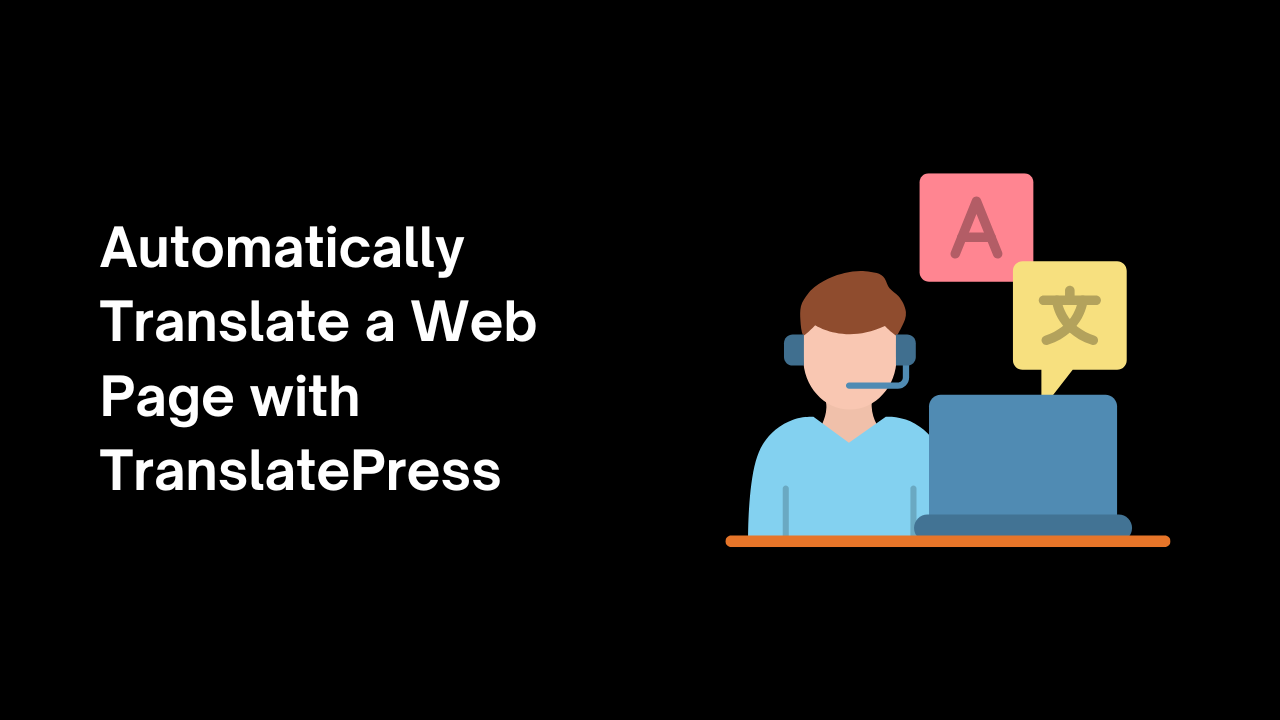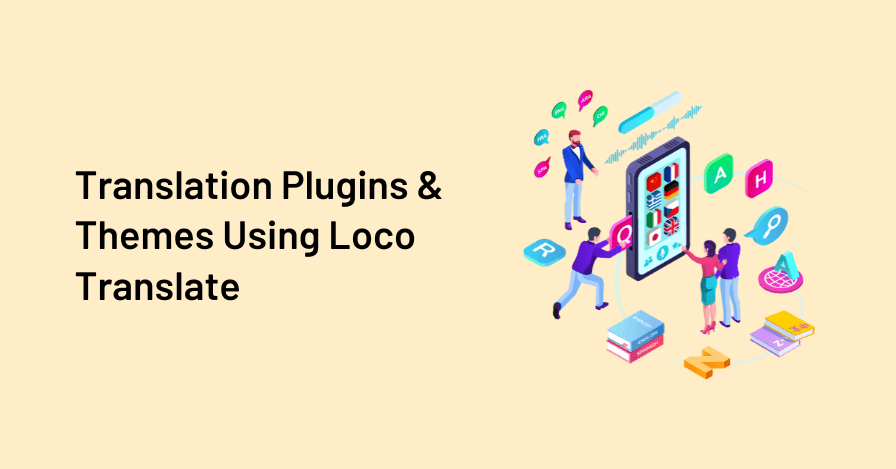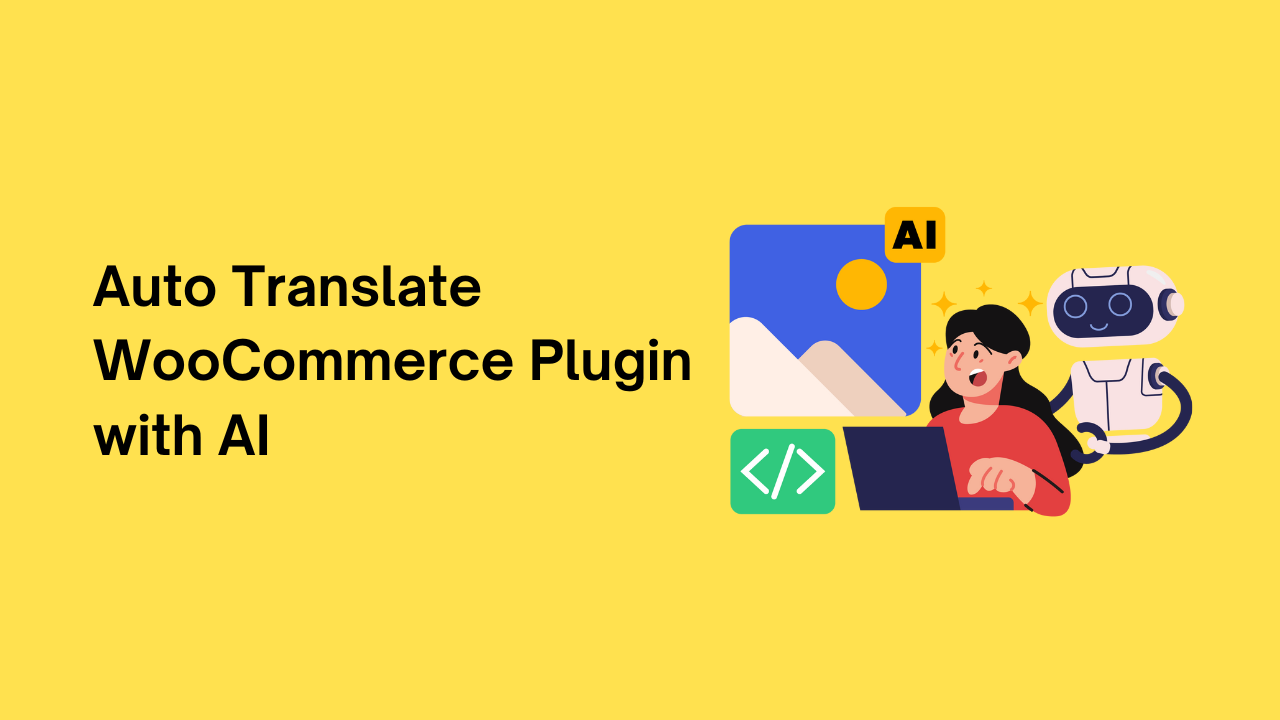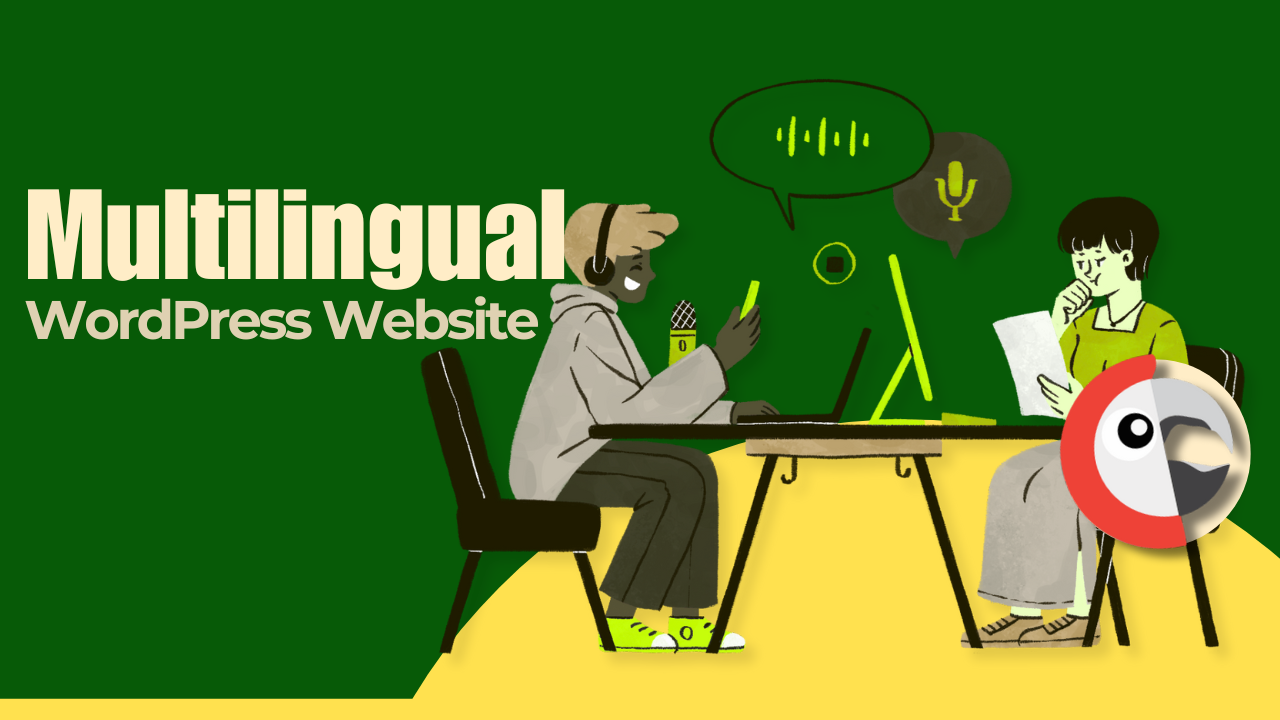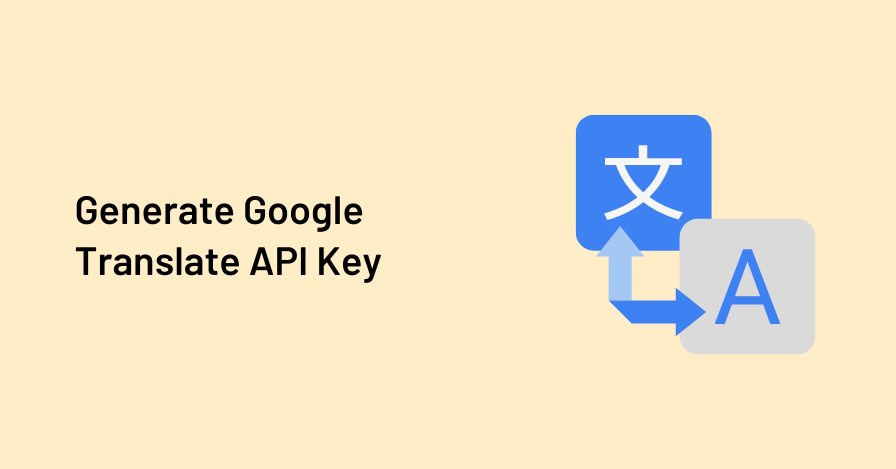Hãy tưởng tượng bạn có một trang web WordPress giới thiệu doanh nghiệp của bạn với thế giới, nhưng liệu có thể truyền tải thông điệp của bạn và xây dựng kết nối chỉ bằng một ngôn ngữ? Các nghiên cứu đã chỉ ra rằng phần lớn người dùng quốc tế phải vật lộn để tương tác với các trang web không có sẵn bằng ngôn ngữ mẹ đẻ của họ. Do đó, họ đi đến các trang web thay thế cung cấp cho họ đọc thông tin bằng ngôn ngữ ưa thích của họ.
Vì vậy, có một trang web đa ngôn ngữ là rất quan trọng đối với mỗi doanh nghiệp để tiếp cận đối tượng toàn cầu. Nếu bạn đang sử dụng WordPress, thì plugin TranslatePress là giải pháp. Công cụ mạnh mẽ này giúp đơn giản hóa quá trình dịch trang web của bạn, giúp người dùng có thể truy cập được trên toàn thế giới.
Trong hướng dẫn này, tôi sẽ hướng dẫn bạn các bước đơn giản để tạo một trang web đa ngôn ngữ bằng cách sử dụng plugin TranslatePress.
Tại sao phải có plugin TranslatePress?
TranslatePress là một plugin WordPress cho phép bạn dịch toàn bộ trang web của mình trực tiếp từ giao diện người dùng. Không giống như các plugin dịch khác yêu cầu bạn điều hướng qua nhiều cài đặt back-end, TranslatePress cho phép bạn xem các thay đổi trong thời gian thực khi bạn chỉnh sửa bản dịch.
Nó cung cấp hỗ trợ cho một loạt các ngôn ngữ. Bạn có thể sử dụng phiên bản miễn phí của nó để dịch trang web của bạn sang một ngôn ngữ khác. Đối với ngôn ngữ không giới hạn, bạn cần phiên bản Pro.
Hướng dẫn từng bước để sử dụng plugin TranslatePress
Bước 1: Cài đặt và kích hoạt plugin
Cài đặt plugin TranslatePress từ kho lưu trữ WordPress. Sau khi kích hoạt, chọn tùy chọn TranslatePress từ Cài đặt.

Bước 2: Cấu hình ngôn ngữ
Trong cài đặt TranslatePress, hãy chuyển đến ‘Chung‘Tab. Kiểm tra ngôn ngữ mặc định, thay đổi nó nếu bạn muốn và chọn các ngôn ngữ bổ sung mà bạn muốn.

Bước 3: Mở trình biên dịch
Bấm vào Dịch trang web để bắt đầu dịch nội dung của bạn. Trình chỉnh sửa trực tiếp sẽ mở.

Bước 4: Dịch chuỗi văn bản
Từ bảng dịch, trước tiên, chọn ngôn ngữ, sau đó di chuột qua chuỗi bạn muốn dịch và nhấp vào Biểu tượng bút chì màu xanh.


Bây giờ hãy nhập văn bản đã dịch vào hộp ngôn ngữ tương ứng. Tương tự dịch tất cả các chuỗi.
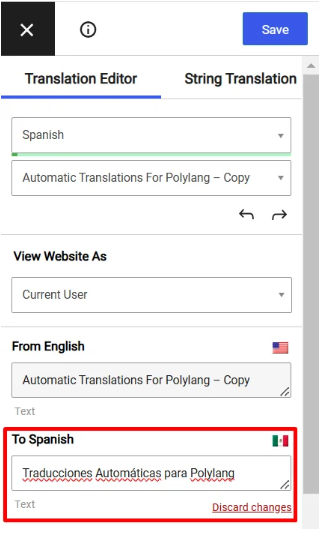
Bước 5: Lưu & xem trước
Sau khi bạn hoàn thành tất cả các bản dịch, hãy lưu tất cả các thay đổi.
Bây giờ, hãy xem trước trang web của bạn và kiểm tra văn bản đã dịch. Chỉ cần nhấp vào trình chuyển đổi ngôn ngữ và thay đổi nó thành ngôn ngữ mong muốn của bạn.
Chúng tôi hy vọng bạn thấy bài viết này hữu ích! Ngoài ra, chúng tôi muốn giới thiệu addon dịch tự động. Với addon này, tất cả các chuỗi văn bản được dịch tự động sang các ngôn ngữ đã chọn, loại bỏ nhu cầu nhập thủ công. Để có hướng dẫn từng bước về cách sử dụng addon dịch tự động, chúng tôi đã tạo một Hướng dẫn chi tiết mà bạn có thể kiểm tra để tự động hóa quá trình dịch thuật.